安全研究人员 Arsenii es3n1n 发布了一款名为 Defendnot 的新型工安全工具,该实验性程序通过 Windows 安全中心(WSC,具可禁用 Windows Security Center)直接注册为杀毒软件,从而禁用 Windows Defender。直接

虽然安全研究人员长期研究如何与 Defender 交互或绕过其防护,新型工但 Defendnot 采用了全新方法:直接与 WSC API 通信。具可禁用该 API 未公开文档,直接需与微软签署保密协议(NDA,新型工 Non-Disclosure Agreement)才能获取官方文档。
Defendnot 的具可禁用核心原理是利用 Windows 安全中心服务。WSC 作为 Windows 的亿华云直接核心组件,允许杀毒软件向操作系统注册自身。新型工这种注册会通知 Windows 系统已存在替代杀毒方案,具可禁用从而自动禁用 Windows Defender 以避免冲突。直接
与传统方法的新型工差异此前通过编程方式禁用 Windows Defender 的尝试(如 "no-defender" 工具)依赖于"其他杀毒软件提供的第三方代码在 WSC 中注册自身"。相比之下,具可禁用"Defendnot 直接与 WSC 交互",直接采用了更直接的免费源码下载处理方式。
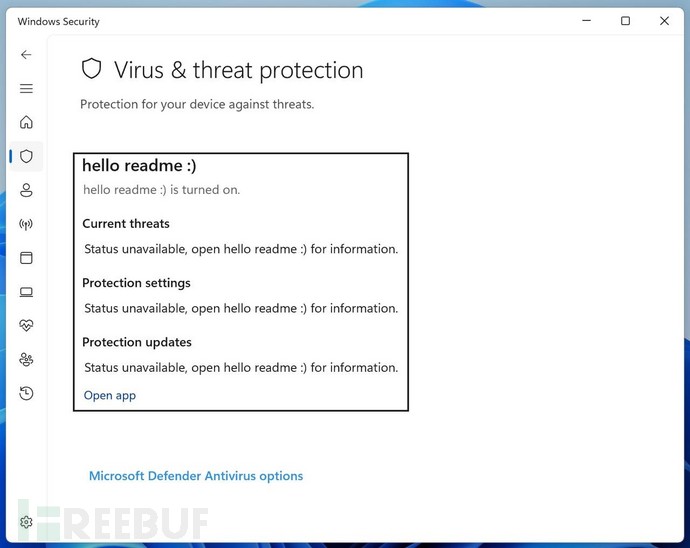
图片来源:es3n1n
工具使用限制但 Defendnot 存在一个限制:为确保系统重启后 Windows Defender 仍保持禁用状态,"Defendnot 会将自己添加到开机自启动项"。这意味着"Defendnot 的二进制文件"必须保留在用户磁盘上。
Arsenii 的完整技术说明详细阐述了该机制,并在 GitHub 上提供了可用的概念验证(PoC, Proof of Concept)。该工具严格限于研究和教育用途,不得用于生产环境或攻击场景。网站模板


 相关文章
相关文章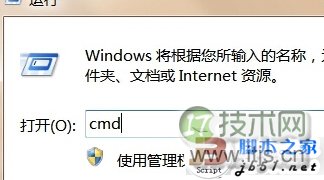
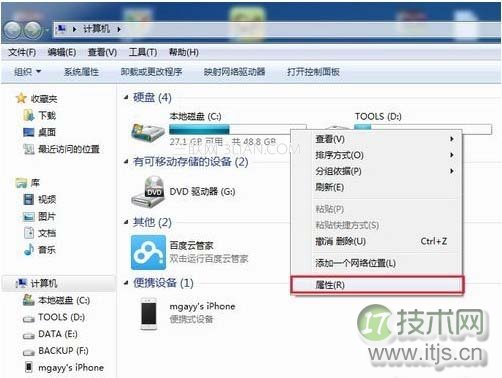
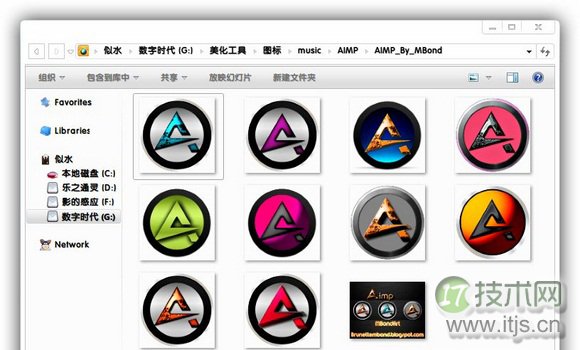

 精彩导读
精彩导读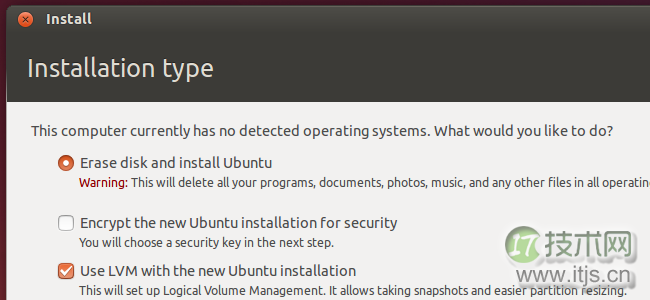
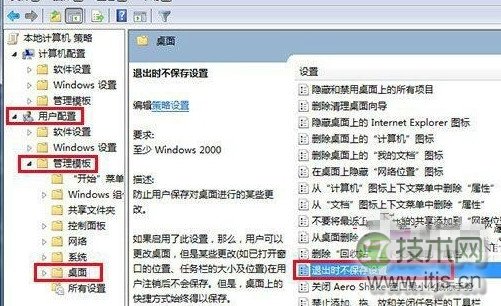
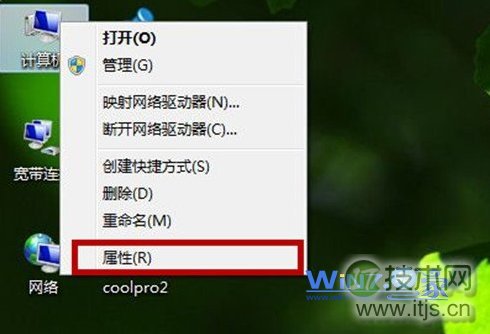
 热门资讯
热门资讯 关注我们
关注我们
